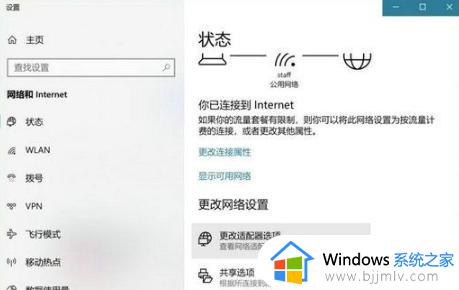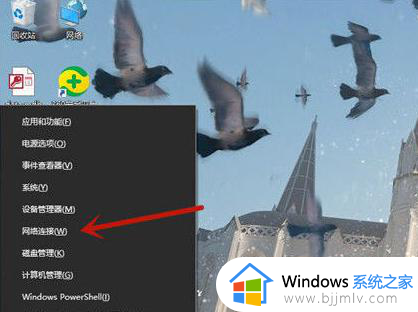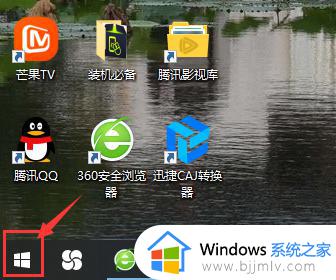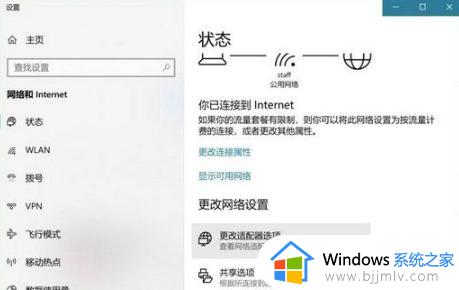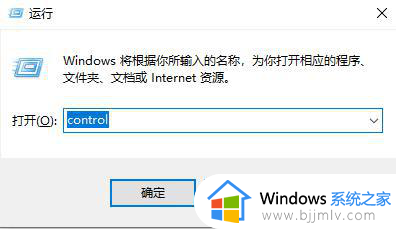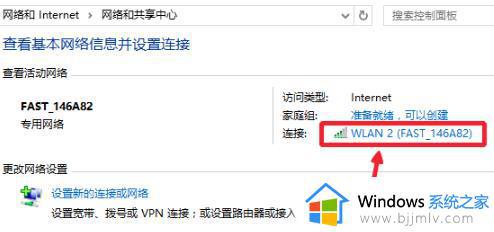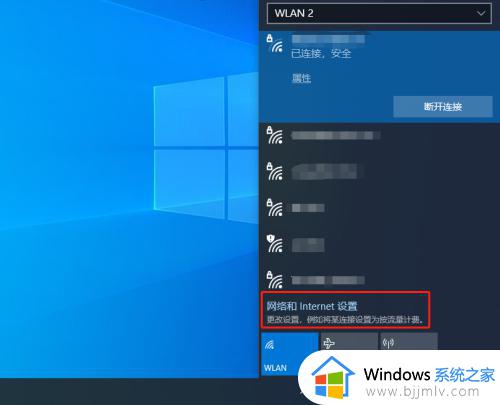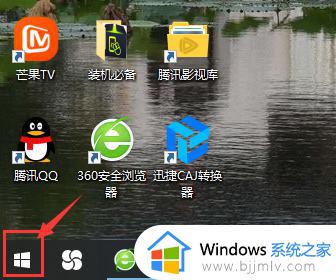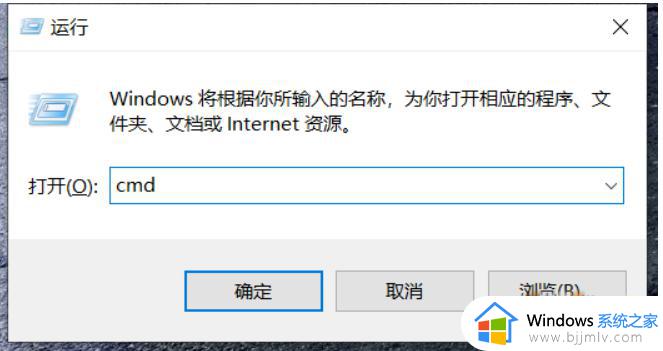win10已连接的wifi怎么查看密码 win10如何查看已连接wifi的密码
更新时间:2024-01-29 13:43:11作者:qiaoyun
平时很多人都喜欢连接wifi来使用,如果首次连接wifi的时候有勾选记住密码,下次就可以自动连接登录,但是时间一长可能就会忘记密码了,所以很多win10系统用户想知道已连接的wifi怎么查看密码呢。带着此问题,本文这就给大家详细介绍一下win10查看已连接wifi的密码的详细方法。
方法如下:
1、电脑右下角点击【WiFi标志】后找到【网络和Internet设置】。
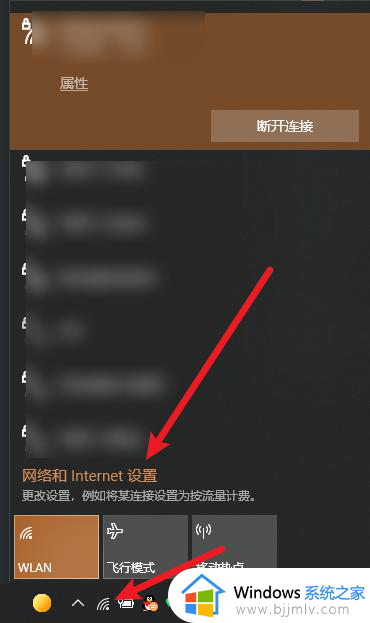
2、在状态页面点击【网络和共享中心】。
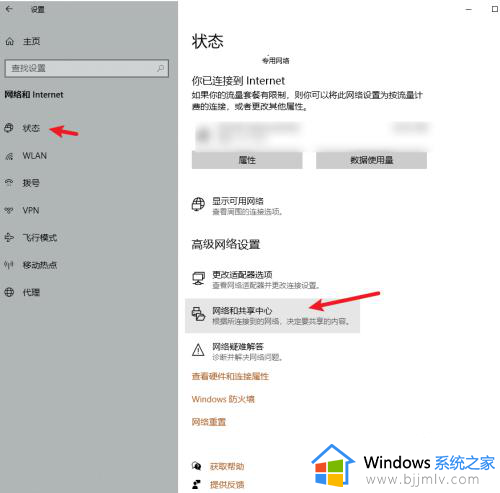
3、在页面中点击【WLAN】。
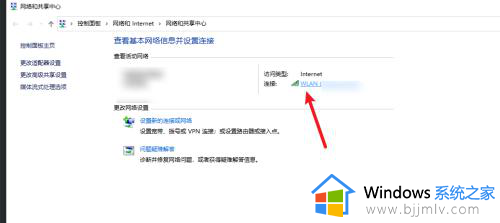
4、WLAN状态中点击【无线属性】。
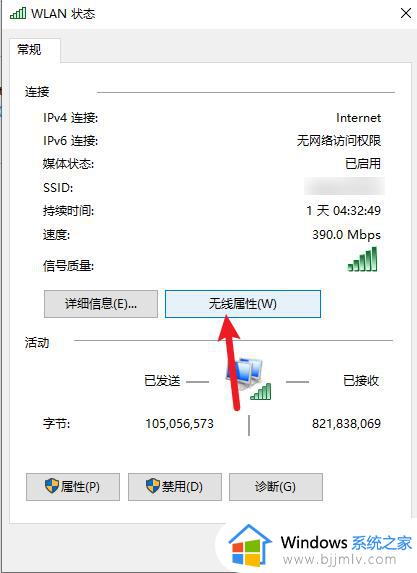
5、在安全中勾选【显示字符】,查看WiFi密码。
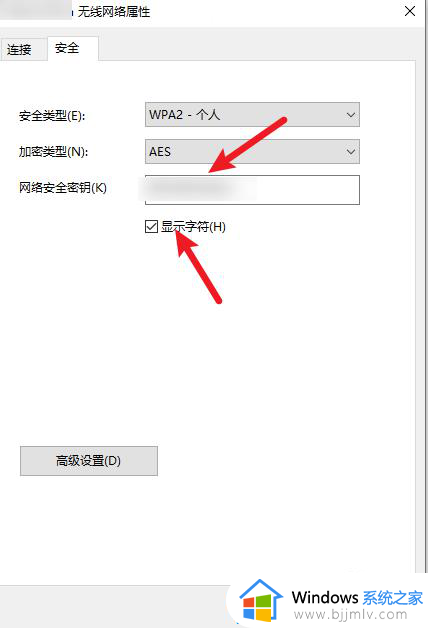
以上给大家介绍的就是win10如何查看已连接wifi的密码的详细内容,大家有需要的话可以学习上面的方法步骤来进行查看,希望帮助到大家。